2016年部门决算软件在数据录入时提示:“无法识别的数据来源文件
提示“无法在指定的文件系统中扫描到数据”的说明
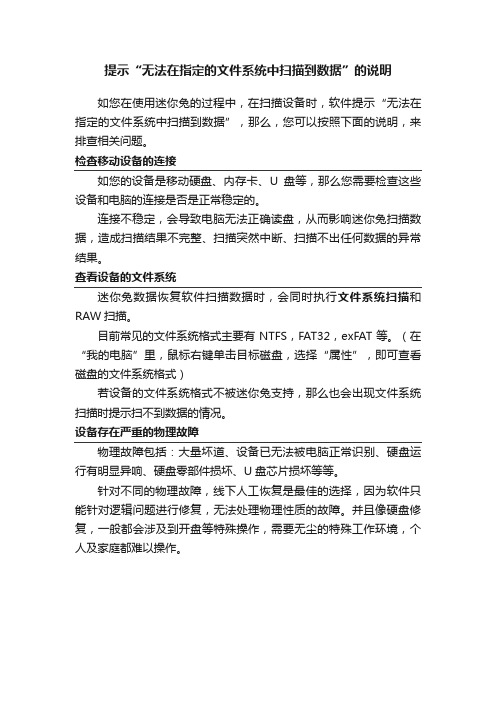
提示“无法在指定的文件系统中扫描到数据”的说明
如您在使用迷你兔的过程中,在扫描设备时,软件提示“无法在指定的文件系统中扫描到数据”,那么,您可以按照下面的说明,来排查相关问题。
检查移动设备的连接
如您的设备是移动硬盘、内存卡、U盘等,那么您需要检查这些设备和电脑的连接是否是正常稳定的。
连接不稳定,会导致电脑无法正确读盘,从而影响迷你兔扫描数据,造成扫描结果不完整、扫描突然中断、扫描不出任何数据的异常结果。
查看设备的文件系统
迷你兔数据恢复软件扫描数据时,会同时执行文件系统扫描和RAW扫描。
目前常见的文件系统格式主要有NTFS,FAT32,exFAT等。
(在“我的电脑”里,鼠标右键单击目标磁盘,选择“属性”,即可查看磁盘的文件系统格式)
若设备的文件系统格式不被迷你兔支持,那么也会出现文件系统扫描时提示扫不到数据的情况。
设备存在严重的物理故障
物理故障包括:大量坏道、设备已无法被电脑正常识别、硬盘运行有明显异响、硬盘零部件损坏、U盘芯片损坏等等。
针对不同的物理故障,线下人工恢复是最佳的选择,因为软件只能针对逻辑问题进行修复,无法处理物理性质的故障。
并且像硬盘修复,一般都会涉及到开盘等特殊操作,需要无尘的特殊工作环境,个人及家庭都难以操作。
2016年部门决算软件在数据录入时提示:“无法识别的数据来源文件
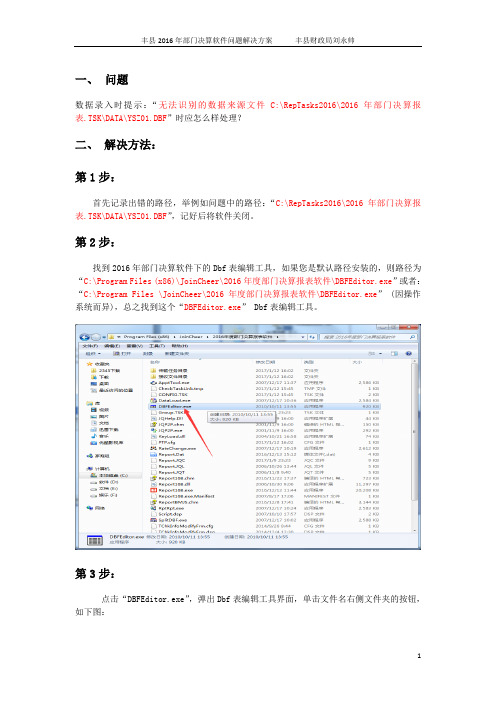
一、问题数据录入时提示:“无法识别的数据来源文件C:\RepTasks2016\2016年部门决算报表.TSK\DATA\YSZ01.DBF”时应怎么样处理?二、解决方法:第1步:首先记录出错的路径,举例如问题中的路径:“C:\RepTasks2016\2016年部门决算报表.TSK\DATA\YSZ01.DBF”,记好后将软件关闭。
第2步:找到2016年部门决算软件下的Dbf表编辑工具,如果您是默认路径安装的,则路径为“C:\Program Files (x86)\JoinCheer\2016年度部门决算报表软件\DBFEditor.exe”或者:“C:\Program Files \JoinCheer\2016年度部门决算报表软件\DBFEditor.exe” (因操作系统而异),总之找到这个“DBFEditor.exe” Dbf表编辑工具。
第3步:点击“DBFEditor.exe”,弹出Dbf表编辑工具界面,单击文件名右侧文件夹的按钮,如下图:第4步:按照第1步中记录下的路径在弹出的“打开”界面中找到报错的文件,并单击打开的按钮,如图1至2:点击此处选择路径,选中出错的文件,如图1:图1点击打开按钮,如图2:图2第5步:在弹出的Dbf表编辑工具窗口中会显示出该文件包含的数据。
鼠标双击第二行任意单元格,将该单元格中的数据剪切,(快捷键为ctrl+x 或者选中数据右键单击剪贴)然后将剪切的数据重新粘贴到该单元格内。
(快捷键为ctrl+v 或者单击鼠标右键,在弹出的下拉菜单中,选择粘贴)以上操作是说明对任一单元格的数据进行修改,并且最终改回原数值。
如下图:图3第6步:第5步操作完成之后,单击Dbf表编辑工具中的“对勾”按钮(即保存记录),单击该按钮后,其按钮的颜色变为灰色,说明数据保存成功,最后单击退出。
单击“对勾”按钮保存记录,如图4:图4“对勾”按钮变成灰色后,说明数据修改成功,如图5:图5数据保存后,点击退出按钮。
常见设备无法识别问题解决技巧
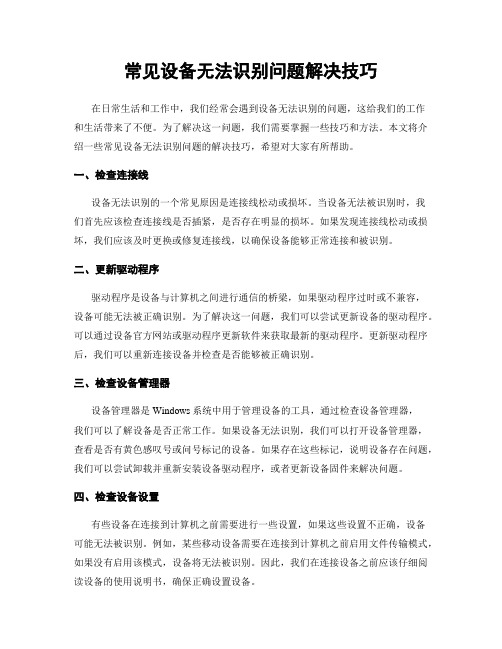
常见设备无法识别问题解决技巧在日常生活和工作中,我们经常会遇到设备无法识别的问题,这给我们的工作和生活带来了不便。
为了解决这一问题,我们需要掌握一些技巧和方法。
本文将介绍一些常见设备无法识别问题的解决技巧,希望对大家有所帮助。
一、检查连接线设备无法识别的一个常见原因是连接线松动或损坏。
当设备无法被识别时,我们首先应该检查连接线是否插紧,是否存在明显的损坏。
如果发现连接线松动或损坏,我们应该及时更换或修复连接线,以确保设备能够正常连接和被识别。
二、更新驱动程序驱动程序是设备与计算机之间进行通信的桥梁,如果驱动程序过时或不兼容,设备可能无法被正确识别。
为了解决这一问题,我们可以尝试更新设备的驱动程序。
可以通过设备官方网站或驱动程序更新软件来获取最新的驱动程序。
更新驱动程序后,我们可以重新连接设备并检查是否能够被正确识别。
三、检查设备管理器设备管理器是Windows系统中用于管理设备的工具,通过检查设备管理器,我们可以了解设备是否正常工作。
如果设备无法识别,我们可以打开设备管理器,查看是否有黄色感叹号或问号标记的设备。
如果存在这些标记,说明设备存在问题,我们可以尝试卸载并重新安装设备驱动程序,或者更新设备固件来解决问题。
四、检查设备设置有些设备在连接到计算机之前需要进行一些设置,如果这些设置不正确,设备可能无法被识别。
例如,某些移动设备需要在连接到计算机之前启用文件传输模式,如果没有启用该模式,设备将无法被识别。
因此,我们在连接设备之前应该仔细阅读设备的使用说明书,确保正确设置设备。
五、尝试其他USB接口或计算机有时候,设备无法被识别是由于USB接口或计算机的问题。
我们可以尝试将设备连接到其他USB接口或其他计算机上,看是否能够被正确识别。
如果设备在其他USB接口或计算机上能够正常工作,说明问题可能出现在原来的USB接口或计算机上,我们可以尝试修复或更换USB接口,或者联系专业人员修复计算机问题。
六、联系设备厂商或专业人员如果以上方法都无法解决设备无法识别的问题,我们可以联系设备厂商或专业人员寻求帮助。
2022年职业考证-软考-信息安全工程师考试全真模拟全知识点汇编押题第五期(含答案)试卷号:96

2022年职业考证-软考-信息安全工程师考试全真模拟全知识点汇编押题第五期(含答案)一.综合题(共15题)1.单选题按照行为和功能特性,特洛伊木马可以分为远程控制型木马、信息窃取型木马和破坏型木马等。
以下不属于远程控制型木马的是()。
问题1选项A.冰河B.彩虹桥C.PCShareD.Trojan-Ransom【答案】D【解析】本题考查恶意代码中特洛伊木马方面的基础知识。
典型的远程控制型木马有冰河、网络神偷、广外女生、网络公牛、黑洞、上兴、彩虹桥、Posion ivy、PCShare、灰鸽子等。
Trojan-Ransom 属于破坏型木马。
2.单选题操作系统的安全机制是指在操作系统中利用某种技术、某些软件来实施一个或多个安全服务的过程。
操作系统的安全机制不包括()。
问题1选项A.标识与鉴别机制B.访问控制机制C.密钥管理机制D.安全审计机制【答案】C【解析】本题考查操作系统安全机制方面的基础知识。
操作系统的安全机制包括安全审计机制、可信路径机制、标识与鉴别机制、客体重用机制、访问控制机制。
答案选C。
3.单选题数字水印技术是指在数字化的数据内容中嵌入不明显的记号,被嵌入的记号通常是不可见的或者不可察觉的,但是通过计算操作能够实现对该记号的提取和检测。
数字水印不能实现()。
问题1选项A.证据篡改鉴定B.数字信息版权保护C.图像识别D.电子票据防伪【答案】C【解析】本题考查数字水印技术方面的基础知识。
根据应用领域可将数字水印分为:①鲁棒水印:通常用于数字化图像、视频、音频或电子文档的版权保护。
将代表版权人身份的特定信息,如一-段文字、标识、序列号等按某种方式嵌入在数字产品中,在发生版权纠纷时,通过相应的算法提取出数字水印,从而验证版权的归属,确保著作权人的合法利益,避免非法盗版的威胁。
②易损水印:又称为脆弱水印,通常用于数据完整性保护。
当数据内容发生改变时,易损水印会发生相应的改变,从而可鉴定数据是否完整。
Excel数据导入时的常见问题及解决方法
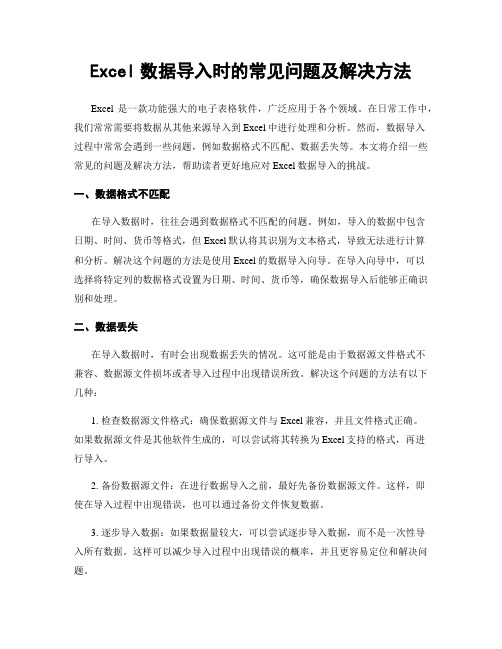
Excel数据导入时的常见问题及解决方法Excel是一款功能强大的电子表格软件,广泛应用于各个领域。
在日常工作中,我们常常需要将数据从其他来源导入到Excel中进行处理和分析。
然而,数据导入过程中常常会遇到一些问题,例如数据格式不匹配、数据丢失等。
本文将介绍一些常见的问题及解决方法,帮助读者更好地应对Excel数据导入的挑战。
一、数据格式不匹配在导入数据时,往往会遇到数据格式不匹配的问题。
例如,导入的数据中包含日期、时间、货币等格式,但Excel默认将其识别为文本格式,导致无法进行计算和分析。
解决这个问题的方法是使用Excel的数据导入向导。
在导入向导中,可以选择将特定列的数据格式设置为日期、时间、货币等,确保数据导入后能够正确识别和处理。
二、数据丢失在导入数据时,有时会出现数据丢失的情况。
这可能是由于数据源文件格式不兼容、数据源文件损坏或者导入过程中出现错误所致。
解决这个问题的方法有以下几种:1. 检查数据源文件格式:确保数据源文件与Excel兼容,并且文件格式正确。
如果数据源文件是其他软件生成的,可以尝试将其转换为Excel支持的格式,再进行导入。
2. 备份数据源文件:在进行数据导入之前,最好先备份数据源文件。
这样,即使在导入过程中出现错误,也可以通过备份文件恢复数据。
3. 逐步导入数据:如果数据量较大,可以尝试逐步导入数据,而不是一次性导入所有数据。
这样可以减少导入过程中出现错误的概率,并且更容易定位和解决问题。
三、数据重复在导入数据时,有时会遇到数据重复的情况。
这可能是由于数据源文件中存在重复数据,或者在导入过程中出现了重复导入的情况。
解决这个问题的方法有以下几种:1. 数据源文件去重:在进行数据导入之前,可以先对数据源文件进行去重操作。
这样可以确保导入的数据不会出现重复。
2. 导入前进行数据对比:在进行数据导入之前,可以先将导入的数据与已有数据进行对比。
这样可以找出重复的数据,并进行相应的处理,例如合并重复数据或者删除重复数据。
2016年鼎信诺常见问题处理
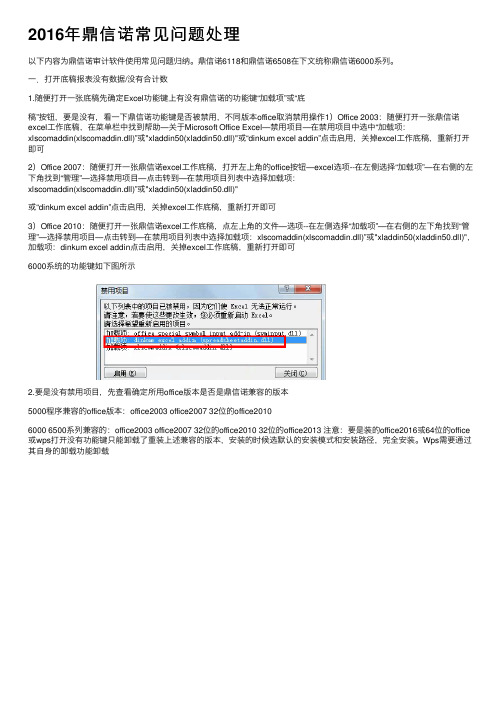
2016年⿍信诺常见问题处理以下内容为⿍信诺审计软件使⽤常见问题归纳。
⿍信诺6118和⿍信诺6508在下⽂统称⿍信诺6000系列。
⼀.打开底稿报表没有数据/没有合计数1.随便打开⼀张底稿先确定Excel功能键上有没有⿍信诺的功能键“加载项”或“底稿”按钮,要是没有,看⼀下⿍信诺功能键是否被禁⽤,不同版本office取消禁⽤操作1)Office 2003:随便打开⼀张⿍信诺excel⼯作底稿,在菜单栏中找到帮助—关于Microsoft Office Excel—禁⽤项⽬—在禁⽤项⽬中选中“加载项:xlscomaddin(xlscomaddin.dll)”或"xladdin50(xladdin50.dll)"或“dinkum excel addin”点击启⽤,关掉excel⼯作底稿,重新打开即可2)Office 2007:随便打开⼀张⿍信诺excel⼯作底稿,打开左上⾓的office按钮—excel选项--在左侧选择“加载项”—在右侧的左下⾓找到“管理”—选择禁⽤项⽬—点击转到—在禁⽤项⽬列表中选择加载项:xlscomaddin(xlscomaddin.dll)”或"xladdin50(xladdin50.dll)"或“dinkum excel addin”点击启⽤,关掉excel⼯作底稿,重新打开即可3)Office 2010:随便打开⼀张⿍信诺excel⼯作底稿,点左上⾓的⽂件—选项--在左侧选择“加载项”—在右侧的左下⾓找到“管理”—选择禁⽤项⽬—点击转到—在禁⽤项⽬列表中选择加载项:xlscomaddin(xlscomaddin.dll)”或"xladdin50(xladdin50.dll)",加载项:dinkum excel addin点击启⽤,关掉excel⼯作底稿,重新打开即可6000系统的功能键如下图所⽰2.要是没有禁⽤项⽬,先查看确定所⽤office版本是否是⿍信诺兼容的版本5000程序兼容的office版本:office2003 office2007 32位的office20106000 6500系列兼容的:office2003 office2007 32位的office2010 32位的office2013 注意:要是装的office2016或64位的office 或wps打开没有功能键只能卸载了重装上述兼容的版本,安装的时候选默认的安装模式和安装路径,完全安装。
电算化会计常见错误提示、原因分析及解决建议
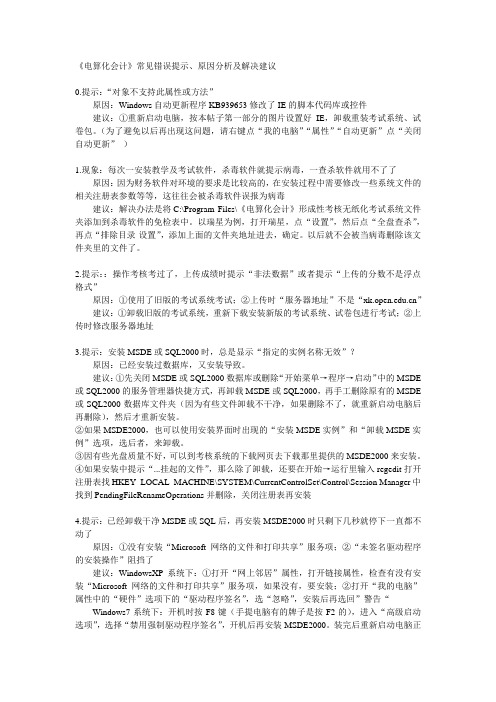
《电算化会计》常见错误提示、原因分析及解决建议0.提示:“对象不支持此属性或方法”原因:Windows自动更新程序KB939653修改了IE的脚本代码库或控件建议:①重新启动电脑,按本帖子第一部分的图片设置好IE,卸载重装考试系统、试卷包。
(为了避免以后再出现这问题,请右键点“我的电脑”“属性”“自动更新”点“关闭自动更新”)1.现象:每次一安装教学及考试软件,杀毒软件就提示病毒,一查杀软件就用不了了原因:因为财务软件对环境的要求是比较高的,在安装过程中需要修改一些系统文件的相关注册表参数等等,这往往会被杀毒软件误报为病毒建议:解决办法是将C:\Program Files\《电算化会计》形成性考核无纸化考试系统文件夹添加到杀毒软件的免检表中。
以瑞星为例,打开瑞星,点“设置”,然后点“全盘查杀”,再点“排除目录-设置”,添加上面的文件夹地址进去,确定。
以后就不会被当病毒删除该文件夹里的文件了。
2.提示::操作考核考过了,上传成绩时提示“非法数据”或者提示“上传的分数不是浮点格式”原因:①使用了旧版的考试系统考试;②上传时“服务器地址”不是“”建议:①卸载旧版的考试系统,重新下载安装新版的考试系统、试卷包进行考试;②上传时修改服务器地址3.提示:安装MSDE或SQL2000时,总是显示“指定的实例名称无效”?原因:已经安装过数据库,又安装导致。
建议:①先关闭MSDE或SQL2000数据库或删除“开始菜单→程序→启动”中的MSDE 或SQL2000的服务管理器快捷方式,再卸载MSDE或SQL2000,再手工删除原有的MSDE 或SQL2000数据库文件夹(因为有些文件卸载不干净,如果删除不了,就重新启动电脑后再删除),然后才重新安装。
②如果MSDE2000,也可以使用安装界面时出现的“安装MSDE实例”和“卸载MSDE实例”选项,选后者,来卸载。
③因有些光盘质量不好,可以到考核系统的下载网页去下载那里提供的MSDE2000来安装。
打开Excel提示发现不可读取的内容的解决方法

打开Excel提示发现不可读取的内容的解决方法
打开Excel提示发现不可读取的内容的解决方法
引起故障的原因
①超链接形成的外部文档链接。
②从其他文档复制数据、引用其他文档数据,形成公式中的外部数据引用。
③图形、按钮等指定的宏指向了外部文档中的宏。
解决方法以及原理
①我们打开Excel文件,出现上文所述的提示,发现不可读取的内容。
②我单击是,通过修复或删除不可读取的内容,Excel已经能够打开该文件,下方就是出错的行列。
③虽然问题自动修复了,但是还是要搞清楚原因,仔细看好此对话框标红色的部分,在xl文件夹下的sharedStrings.xml文件出问题了。
④将xlsx文件修改扩展名,改为zip压缩文件。
⑤双击zip文件,打开看看,注意,这里不是解压,打开sharedStrings.xml文件,自动弹出浏览器,无法显示XML网页。
⑥原来是标红色的部分显示"si"和"t"标签出错了,我们查看源代码,如下图所示,步骤2提示了错误行数,那我们就看看错在哪里。
⑦懂XML的人一眼就能看出,不懂的话,且听我讲解。
xml文件的语法规则,一是每个标签(tag)都必须有开标签(如:......)和关标签(如:.....),二是这些标签必须是正确的嵌套。
将源代码修改为下图所示的样子。
⑧保存,然后扩展名改为xlsx,即可解决故障了。
浅谈在决算账表一致性核查中发现的问题与对策

现代经济信息浅谈在决算账表一致性核查中发现的问题与对策孙小喆 通化市财政局摘要:决算账表一致性核查是为规范各预算单位财务管理,提高部门决算报表编报质量,确保部门决算数据的真实准确完整。
规范各预算单位会计决算报告,能够提高会计决算报表编制质量,确保会计决算报表数据信息的真实和完整,为财政管理和政府决策提供准确可靠的依据发挥必要的作用。
现结合账表一致性核查工作,浅要分析一下核查工作中发现的问题与对策。
关键词:决算账表;一致性核查中图分类号:F230 文献识别码:A 文章编号:1001-828X(2019)009-0186-02一、基本情况2018年对市直区(县)开展账表一致核查工作,全市共1627个(含区县)预算单位,其中市直预算单位共抽检140家单位,抽查率为40%;县区抽查140家单位,抽查率为11%。
主要核查内容包括2017年度收入、支出、结余核查情况;2017年度一般公共预算财政拨款收入、支出、结余核查情况;2017年度政府性基金预算财政拨款收入、支出、结余核查情况。
二、核查中发现的问题从核查情况来看多数预算单位账目和所填报决算报表一致,少部分仍有问题。
主要表现在当年收支账表不一致,决算上年结转数与单位账面上年年末结转结余不一致。
(一)手工记账,年底手工拆分数据上报决算部分单位由于渠道单一、业务简单、发生金额较小,采用手工记账方式的单位居多,尤其县区的单位由于采用手工记账,因此在记账时未设置“基本支出”、“项目支出”等明细科目,或者科目设置混乱,导致决算填报时无法拆分两类支出,为了满足明细决策报表的要求,依照分类分档定额标准进行随意填写,项目和基本两类支出直接按财政对账单列示金额填列。
(二)会计科目使用不正确部分单位会计人员存在会计科目使用不正确、记账失误的情况,如将项目支出计入基本支出;上级补助收入计入财政补助收入中;部分单位借款列支,将单位借款挂账往来在年底确认为其他收入以保证收支平衡,年底结账时出现财政拨款负结余。
无法识别的usb设备 怎么解决

无法识别的USB设备怎么解决简介在使用电脑过程中,有时我们会遇到无法识别的USB设备的问题。
无法识别的USB设备可能会导致我们无法正常使用设备或进行数据传输。
本文将为您提供一些常见的解决方法,帮助您解决无法识别的USB设备问题。
检查硬件连接在尝试解决USB设备无法识别的问题之前,首先我们需要检查硬件连接是否正确。
以下是一些需要检查的事项:•确保USB设备已正确插入电脑的USB接口。
有时候,我们可能插入到了错误的USB接口上,导致设备无法识别。
•确保USB设备的接口和线缆没有损坏。
检查USB 接口和线缆是否存在明显的物理损坏,如断裂或弯曲等。
如果发现有损坏,可尝试更换线缆或使用其他可用的接口进行连接。
•检查其他设备是否能够正常连接。
如果其他USB设备能够正常连接到同一个USB接口上,那么问题很可能出在设备本身,不是电脑的问题。
更新USB驱动程序如果硬件连接正常,但USB设备仍无法被识别,可能是因为驱动程序过时或损坏。
我们可以尝试更新USB驱动程序来解决这个问题。
以下是一些更新USB驱动程序的方式:1.手动更新驱动程序:可以通过访问设备制造商的官方网站来下载最新的驱动程序。
找到适合您设备型号和操作系统版本的驱动程序,并按照制造商提供的指示进行安装。
2.使用Windows设备管理器更新驱动程序:按下Windows 键 + X 组合键,然后选择“设备管理器”。
在设备管理器中,找到和USB设备相关的设备项,并右键单击选择“更新驱动程序”。
Windows会尝试下载并安装最新的驱动程序。
3.使用第三方驱动管理软件:一些第三方驱动管理软件可以自动检测并更新您系统中的驱动程序。
常用的软件有Driver Booster、DriverMax等。
使用这些软件可以方便地更新您设备的驱动程序。
解决电源供应问题有时,USB设备无法被识别的一个原因可能是由于电源供应问题。
以下是一些解决电源供应问题的方法:1.更换USB接口:尝试将USB设备连接到其他可用的接口上,以确保电源供应可以正常。
黑龙江地税网上报税系统常见问题0811
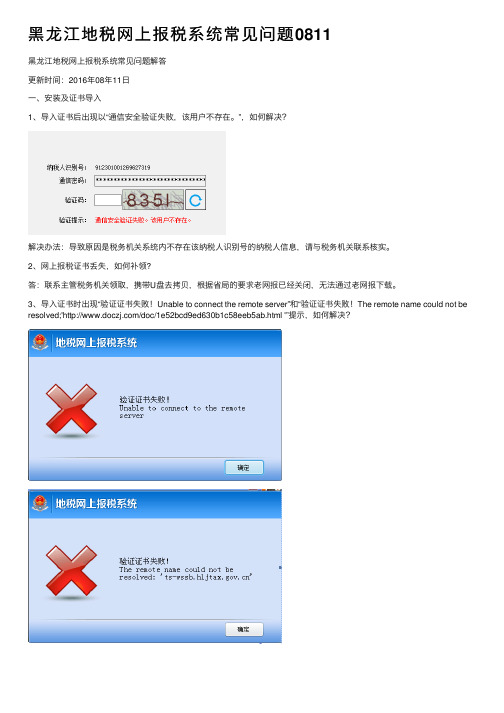
⿊龙江地税⽹上报税系统常见问题0811⿊龙江地税⽹上报税系统常见问题解答更新时间:2016年08年11⽇⼀、安装及证书导⼊1、导⼊证书后出现以“通信安全验证失败,该⽤户不存在。
”,如何解决?解决办法:导致原因是税务机关系统内不存在该纳税⼈识别号的纳税⼈信息,请与税务机关联系核实。
2、⽹上报税证书丢失,如何补领?答:联系主管税务机关领取,携带U盘去拷贝,根据省局的要求⽼⽹报已经关闭,⽆法通过⽼⽹报下载。
3、导⼊证书时出现“验证证书失败!Unable to connect the remote server”和“验证证书失败!The remote name could not be resolved;'/doc/1e52bcd9ed630b1c58eeb5ab.html '”提⽰,如何解决?答:检查当前计算机是否能正常访问⽹络,保证与服务器连接畅通。
可以通过访问/doc/1e52bcd9ed630b1c58eeb5ab.html 来查看当前计算机能否访问⽹报服务器。
访问此⽹址打开的是省局⽹站。
如不能访问,开放此域名/doc/1e52bcd9ed630b1c58eeb5ab.html 及80端⼝。
4、安装出现以下提⽰如何处理?答:安装的系统为xp 操作系统没有.Net Framework 4.0组件,可以直接点安装系统⾃动下载安装(但较慢),也可以⾃⼰下载安装.Net Framework 4.0组件。
5、导⼊证书出现“证书校验失败,是否要重新导⼊证书?”的提⽰,如何处理?答:出现以上提⽰有三种可能:⼀是⽤⼯⼤软件发放的存储介质为光盘版的秘钥证书导⼊的;⼆是纳税⼈操作错误没导⼊正确的证书;三是纳税⼈留存的证书本⾝就不是该企业证书;四、纳税⼈识别号输⼊错误,可能录⼊的是微机管理编码。
解决办法:营改增企业可以试试导⼀下国税拷贝的证书,不是营改增企业的如果操作没问题,8号以后去地税拷贝⼀个盘号为纳税⼈识别号的证书,拷贝完⽴即⽣效。
如何解决计算机无法识别外部设备的问题

如何解决计算机无法识别外部设备的问题解决计算机无法识别外部设备的问题在计算机使用过程中,我们经常会遇到计算机无法识别外部设备的问题,比如连接手机、相机、打印机等设备时无法正常工作。
这给我们的工作和生活带来了很多不便。
那么,如何解决计算机无法识别外部设备的问题呢?本文将从硬件和软件两个方面提出一些解决方法。
一、硬件方面的解决方法1. 检查外部设备连接问题:首先,我们应该检查外部设备的连接是否正确。
确保设备连接线与计算机接口完好无损,插头是否插实。
若连接线有问题,可以更换一个新的连接线尝试。
2. 检查设备电源及电缆问题:某些设备需要独立电源供应,如打印机、扫描仪等。
确保设备的电源线连接正常,设备是否开启。
另外,有些设备还需要使用特殊的数据线或接口转换器,要确认这些线缆是否符合设备要求。
3. 确认设备驱动程序是否安装:大部分外部设备在连接到计算机时需要安装相应的驱动程序,以便计算机能够正确识别和操作设备。
我们可以通过设备官方网站或驱动程序光盘来获取并安装合适的驱动程序。
4. 检查设备是否损坏:设备长时间使用或不当使用容易导致损坏,例如USB接口弯曲、线材断裂等。
这些问题可能导致设备无法正常连接或工作,我们可以尝试用其他设备替换来进行测试,以确定是设备问题还是计算机问题。
二、软件方面的解决方法1. 更新操作系统及驱动程序:计算机操作系统和硬件驱动程序的升级可以修复已知的软件问题和兼容性问题。
我们可以通过操作系统的自动更新功能或者手动下载更新包进行更新。
2. 重新安装设备驱动程序:如果设备已经正确连接但无法识别,我们可以尝试重新安装设备驱动程序。
首先,我们需要卸载原有驱动程序,然后重新启动计算机并插入设备,计算机将自动安装新的驱动程序。
3. 检查设备管理器:设备管理器是计算机管理外部设备的工具,我们可以通过设备管理器检查设备状态。
如果看到黄色的感叹号或问号标记,说明设备存在问题,右键点击设备并选择更新驱动程序来解决。
【wps无法打开数据源怎么办】wps无法打开数据源
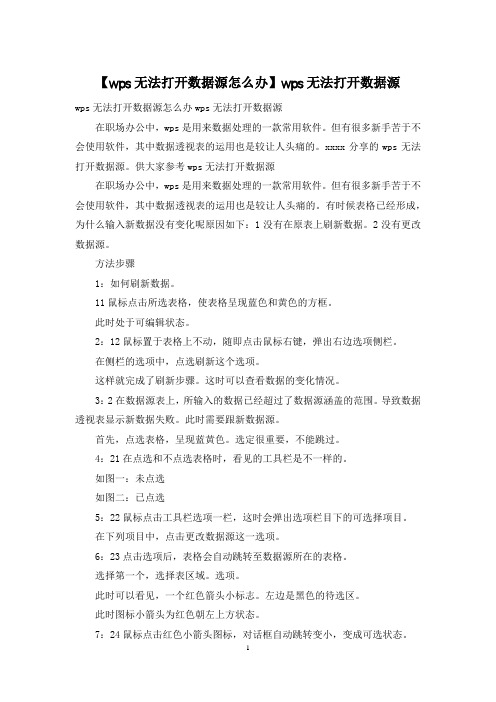
【wps无法打开数据源怎么办】wps无法打开数据源wps无法打开数据源怎么办wps无法打开数据源在职场办公中,wps是用来数据处理的一款常用软件。
但有很多新手苦于不会使用软件,其中数据透视表的运用也是较让人头痛的。
xxxx分享的wps无法打开数据源。
供大家参考wps无法打开数据源在职场办公中,wps是用来数据处理的一款常用软件。
但有很多新手苦于不会使用软件,其中数据透视表的运用也是较让人头痛的。
有时候表格已经形成,为什么输入新数据没有变化呢原因如下:1没有在原表上刷新数据。
2没有更改数据源。
方法步骤1:如何刷新数据。
11鼠标点击所选表格,使表格呈现蓝色和黄色的方框。
此时处于可编辑状态。
2:12鼠标置于表格上不动,随即点击鼠标右键,弹出右边选项侧栏。
在侧栏的选项中,点选刷新这个选项。
这样就完成了刷新步骤。
这时可以查看数据的变化情况。
3:2在数据源表上,所输入的数据已经超过了数据源涵盖的范围。
导致数据透视表显示新数据失败。
此时需要跟新数据源。
首先,点选表格,呈现蓝黄色。
选定很重要,不能跳过。
4:21在点选和不点选表格时,看见的工具栏是不一样的。
如图一:未点选如图二:已点选5:22鼠标点击工具栏选项一栏,这时会弹出选项栏目下的可选择项目。
在下列项目中,点击更改数据源这一选项。
6:23点击选项后,表格会自动跳转至数据源所在的表格。
选择第一个,选择表区域。
选项。
此时可以看见,一个红色箭头小标志。
左边是黑色的待选区。
此时图标小箭头为红色朝左上方状态。
7:24鼠标点击红色小箭头图标,对话框自动跳转变小,变成可选状态。
此时图标小箭头为红色朝下状态。
8:25点击图标后,表格出现虚线框。
按住鼠标不放,拖动虚线框至想要选取的数据位置。
增大或延长表格区域都可。
9:26选取所需表格后,松开鼠标按键。
对话框会自动跳转。
此时点击确定。
10:点击确定后,表格自动跳至原表格。
此时就可以看见更新的数据了。
如果数据没变化,可点击刷新键即可。
如何识别和解决电脑无法识别设备的问题
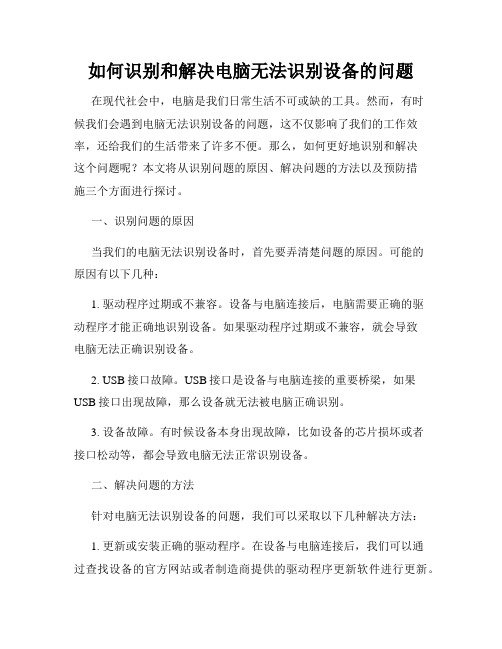
如何识别和解决电脑无法识别设备的问题在现代社会中,电脑是我们日常生活不可或缺的工具。
然而,有时候我们会遇到电脑无法识别设备的问题,这不仅影响了我们的工作效率,还给我们的生活带来了许多不便。
那么,如何更好地识别和解决这个问题呢?本文将从识别问题的原因、解决问题的方法以及预防措施三个方面进行探讨。
一、识别问题的原因当我们的电脑无法识别设备时,首先要弄清楚问题的原因。
可能的原因有以下几种:1. 驱动程序过期或不兼容。
设备与电脑连接后,电脑需要正确的驱动程序才能正确地识别设备。
如果驱动程序过期或不兼容,就会导致电脑无法正确识别设备。
2. USB接口故障。
USB接口是设备与电脑连接的重要桥梁,如果USB接口出现故障,那么设备就无法被电脑正确识别。
3. 设备故障。
有时候设备本身出现故障,比如设备的芯片损坏或者接口松动等,都会导致电脑无法正常识别设备。
二、解决问题的方法针对电脑无法识别设备的问题,我们可以采取以下几种解决方法:1. 更新或安装正确的驱动程序。
在设备与电脑连接后,我们可以通过查找设备的官方网站或者制造商提供的驱动程序更新软件进行更新。
如果找不到正确的驱动程序,可以尝试在设备管理器中卸载设备重新连接以重新安装驱动程序。
2. 更换USB接口。
如果电脑的USB接口出现故障,我们可以尝试更换其他USB接口。
如果电脑没有其他可用的USB接口,可以考虑使用USB转接头或者扩展器来连接设备。
3. 修复或更换设备。
如果经过上述操作后,电脑仍然无法识别设备,那么可能是设备本身出现故障。
此时,我们可以尝试使用设备自带的诊断工具来修复设备,或者将设备送修或更换。
三、预防措施除了解决问题外,我们也可以采取一些预防措施来避免电脑无法识别设备的问题:1. 定期更新驱动程序。
我们可以定期检查设备的官方网站或制造商的网站,获取最新的驱动程序并及时进行更新。
这样可以避免驱动程序过期或不兼容导致的问题。
2. 注意使用USB接口。
在连接设备时,要注意接口的使用。
数据录入或台账录入无法打开的解决办法
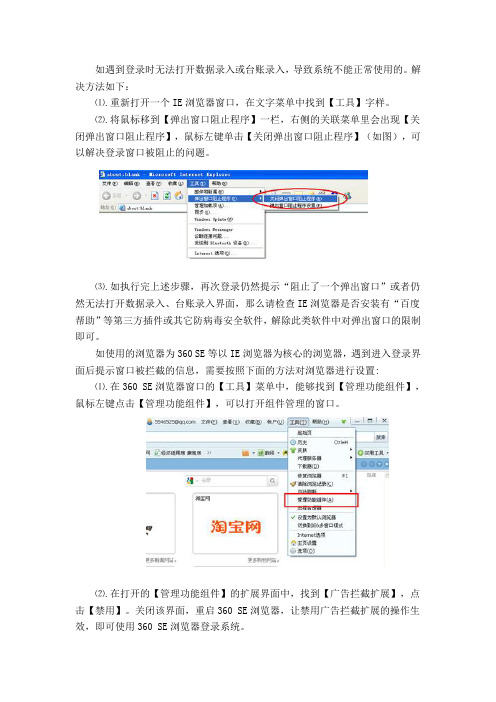
如遇到登录时无法打开数据录入或台账录入,导致系统不能正常使用的。
解决方法如下:
⑴.重新打开一个IE浏览器窗口,在文字菜单中找到【工具】字样。
⑵.将鼠标移到【弹出窗口阻止程序】一栏,右侧的关联菜单里会出现【关闭弹出窗口阻止程序】,鼠标左键单击【关闭弹出窗口阻止程序】(如图),可以解决登录窗口被阻止的问题。
⑶.如执行完上述步骤,再次登录仍然提示“阻止了一个弹出窗口”或者仍然无法打开数据录入、台账录入界面,那么请检查IE浏览器是否安装有“百度帮助”等第三方插件或其它防病毒安全软件,解除此类软件中对弹出窗口的限制即可。
如使用的浏览器为360 SE等以IE浏览器为核心的浏览器,遇到进入登录界面后提示窗口被拦截的信息,需要按照下面的方法对浏览器进行设置:
⑴.在360 SE浏览器窗口的【工具】菜单中,能够找到【管理功能组件】,鼠标左键点击【管理功能组件】,可以打开组件管理的窗口。
⑵.在打开的【管理功能组件】的扩展界面中,找到【广告拦截扩展】,点击【禁用】。
关闭该界面,重启360 SE浏览器,让禁用广告拦截扩展的操作生效,即可使用360 SE浏览器登录系统。
造成电子文件不可识读的元
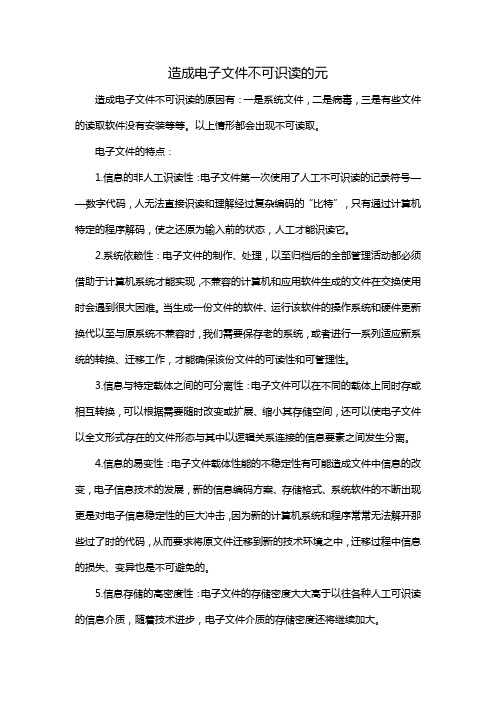
造成电子文件不可识读的元造成电子文件不可识读的原因有:一是系统文件,二是病毒,三是有些文件的读取软件没有安装等等。
以上情形都会出现不可读取。
电子文件的特点:1.信息的非人工识读性:电子文件第一次使用了人工不可识读的记录符号——数字代码,人无法直接识读和理解经过复杂编码的“比特”,只有通过计算机特定的程序解码,使之还原为输入前的状态,人工才能识读它。
2.系统依赖性:电子文件的制作、处理,以至归档后的全部管理活动都必须借助于计算机系统才能实现,不兼容的计算机和应用软件生成的文件在交换使用时会遇到很大困难。
当生成一份文件的软件、运行该软件的操作系统和硬件更新换代以至与原系统不兼容时,我们需要保存老的系统,或者进行一系列适应新系统的转换、迁移工作,才能确保该份文件的可读性和可管理性。
3.信息与特定载体之间的可分离性:电子文件可以在不同的载体上同时存或相互转换,可以根据需要随时改变或扩展、缩小其存储空间,还可以使电子文件以全文形式存在的文件形态与其中以逻辑关系连接的信息要素之间发生分离。
4.信息的易变性:电子文件载体性能的不稳定性有可能造成文件中信息的改变,电子信息技术的发展,新的信息编码方案、存储格式、系统软件的不断出现更是对电子信息稳定性的巨大冲击,因为新的计算机系统和程序常常无法解开那些过了时的代码,从而要求将原文件迁移到新的技术环境之中,迁移过程中信息的损失、变异也是不可避免的。
5.信息存储的高密度性:电子文件的存储密度大大高于以往各种人工可识读的信息介质,随着技术进步,电子文件介质的存储密度还将继续加大。
6.多种信息媒体的集成性:纸质文件主要承载文字和图形信息,而电子文件可以将文字、图形、图像、影像、声音等各种信息形式加以有机组合。
7.信息的可操作性:电子文件中的数字信息不是静态、固态、消极的,而是动态、可变、积极的信息,表现在:一是由于信息的易变性,可以方便地改变其存在状态,二是可以利用已在的文件信息做其他事情,电子文件中的信息不仅是自身含义的表达方式,还可多方面的地加以利用。
accdb数据库格式无法识别的解决办法
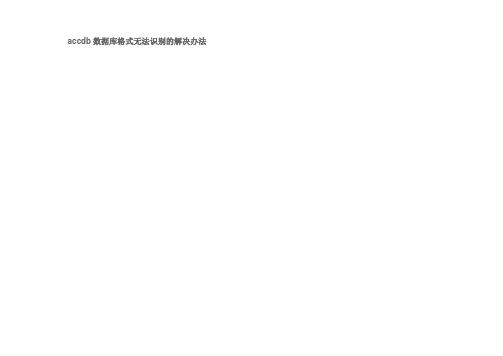
accdb数据库格式无法识别的解决办法表现的现象如下:提示“不可识别的数据库格式”解决方法如下:下面为加载OFFICE2007驱动的方法accdb 格式的数据库。
access 数据格式已经从一种通用的格式转换为一种私有的格式了。
目前的MDAC 2.8 SP8 和JET DB 4.0 都不支持accdb 格式的数据库。
但不排除以下可能:微软单独开发Microsoft.ACE.OLEDB.12.0的数据引擎安装包,只要安装了这种安装包即使在没有安装access 2007 的电脑上也能通过编程操作*.accdb 格式的数据库。
果然微软为新版本的ACCESS 数据库格式以及EXCEL 开发了新的单独安装的驱动,不过体积也真不小哦。
只要安装了以下驱动就不需要安装整个OFFICE 2007 就可以通过连接字串驱动*.ACCDB 格式的数据库了。
解决方法:1.下载AccessDatabaseEngine。
【下载地址为:/downloads/details.aspx?familyid=7554F536-8C28-4598-9B72-EF94E038C891&displaylang=zh-cn】2.安装。
即可以下为AccessDatabaseEngine的官方说明:此下载内容将安装一组组件,非Microsoft Office 应用程序可以使用这组组件从2007 Office system 文件中读取数据,例如从Microsoft Office Access 2007(mdb 和accdb)文件以及Microsoft Office Excel 2007(xls、xlsx 和文件中读取数据。
还支持指向Microsoft Windows SharePoint Services 和文本文件的连接。
已安装了ODBC 和OLEDB 驱动程序,供应用程序开发人员在开发与Office 文件格式连接的应用程序时使用。
如果您是使用OLEDB 的应用程序开发人员,请将ConnectionString 属性的Provider 参数设置为“Microsoft.ACE.OLEDB.12.0”如果要连接到Microsoft Office Excel 数据,请将“Excel 12.0”添加到OLEDB 连接字符串的扩展属性。
(完整版)鼎信诺常见问题

鼎信诺常见问题一、前端3 1.前端的使用3 2.取数不成功4 3. 如何使用鼎信诺审计软件对手工账及非指定财务软件进行取数5 4. 手工账取数问题1--无法识别乱码7 5.手工账取数问题2--科目编码与科目名称同在一列单元格内时如何拆分成两列格式的财务帐套如何前端取数9 7.ORACLE 数据库连接出现用户名密码失败10 ORACLE 取数说明109. 手工账取数是出现报错如图2310. 5002 取数工具提示”无法找到硬件狗”23二、系统24 1.如何进行鼎信诺前端数据转换24 2.连续审计多年账的处理30 3.多个人完成一个项目的处理30 4.底稿目录更新30 5.有关已经使用了“2007国资委财务决算报表”完成项目现在需要使用“国资委财务决算报表”该模板即为2008 的国资委格式中的附注格式的调整办法31 6.审计软件升级后原有的审计模板该如何处理32 7.审计软件升级后原有的审计项目底稿该如何处理32计项目文件存在哪儿32 9. 集团公司的使用33 10.机器注册码出不来37 11. 审计系统无法进入报“项目链接不正常” 3712. 如果拷贝项目文件复制到本机的项目路径下在项目列表内没有显示相应的项目38 13. 集团项目母公司没有数据怎么进入集团合并39 14. 在审计系统帮助栏里面点击检查更新按钮无法更新40 15. 如何创建项目4016. 目前天职国际定制的底稿模板有3套我该选择哪一套44 17. 在预审中我原来已经使用了上述三种天职国际底稿外的鼎信诺审计模板现正式年审了我该如何将两者衔接起来45 18. 原来出报告时在报告流转系统中提交EXCEL 底稿现在还需要上传么审计软件及协同软件启用后有没什么变化46 19. 鼎信诺合并系统是什么什么时候下发该系统大致能实现什么功能46 20. 更新账套的使用46 21. 在线申请时弹出空白提示47 22. 打开之前做过的项目提示“项目连接不正常” 47 23. 如何升级系统中做过的项目47 24. 升级项目时提示未找到文件4 25. 导入数据提示连接失败26. 在中做到一半的项目不能升级成5002 之后继续做49 27. 项目升级5002 您可能遇到的问题49 28. 升级后的项目打开未审会计报表、算平衡表、已审会计报表提示“找不到.xls模板文件” 50 29.双击打开鼎信诺审计5002 便报错50 30. 进入子公司项目后底稿向导中没有可用底稿51 31. 注册申请谁审披5132. 5003系列12-5版本如何把的项目升级5233. 关于手工账取数的数据更新问题52 三、底稿54 1.核算项目转科目54 2.如何增加报表项目54 3.如何操作数据源列对应关系步骤54 4 替代测试如何操作55 5.负值重分------------ 精选公文范文,管理类,工作总结类,工作计划类文档,感谢阅读下载~ 3 ~类调整和账表差异调整如何使用56 6.如何生成询证函7.固定资产折旧计算表中数据不全或者没有数据显示61 .帐表差异调整后提示计算错误的处理61 9.未审会计报表中有些科目发生额对不上61 10.总账明细账中明细有发生额而它的一级科目是没有发生额的61 11.审定表中插入审定结论62 12. 关注损益类科目的冲转分录一笔费用发生后又冲回可能反方向冲转的虚增借贷方发生额如何处理62 13.货币资金存在多个币种时明细表的分类项与披露表如何修改是否还能实现披露表的自动汇总62 14. 集团审计时母公司自定义了一套明细表或披露表如何才能让全集团统一使用62 15 做调整分录时发现企业没有这个科目63 16. 对于使用更新账套导致出现双倍凭证的处理方法6317. 对于还没有进行更新账套的项目希望加上后三个月的凭证不使用更新账套如何操作6418. 2001 年会计准则精选公文范文,管理类,工作总结类,工作计划类文档,感谢阅读下载附注中缺少资本公积的解决方法66 19. 核算项目转科目之后科目级次混乱67 20. 调整分录显示不完整6721. 利息收入是财务费用的下级科目发生额计入贷方的处理方法22. 如何添加被审计单位没有的会计科目23. 如果在鼎信诺审计系统中做调整分录遇到需要添加新科目的时候做完调整分录后但是在底稿中没有能够出现调整分录69 24. 三年一期底稿中以前年度的明细表数据出不来69 25. 手工帐导入后报错信息为S1000 说上级科目信息不完整69 26. 如果审计期间是7-12 月那么如何让期初数显示的是7 月1 日的而不是1 月1 日的70 27. 损益类科目做完审计调整分录后做损益结转后生成两条重复的结转分录70 28. 保存应收账款明细表报错提示如下图70 29. 生成总账功能70 30.未审会计报表不保存的影响71 31. 损益表的上年发生额71 32. 数据列中的更新选项71 33. 重新读入底稿72------------ 精选公文范文,管理类,工作总结类,工作计划类文档,感谢阅读下载~ 5 ~精选公文范文,管理类,工作总结类,工作计划类文档,欢迎阅读下载34. 现金流量表的编制72 35. 所有者权益变动表的编制72 36. 切换表页不能拷贝数据的情况发生时怎么办72 37. 科目抽平后没有在检查情况表内不出来7238. 总账明细账科目数据不全科目余额表科目信息也不全72 39. 5000 系列里看不到核算相关内容数据没有问题初始化都标识着已完成73 40. 底稿打不开只有资产减资损失打不开73 41. 打开底稿没有数据73 42. 存货计价测试不出数73 43. 固定资产卡片取数的一般取不出来的操作方法73 44. 修改底稿索引号后底稿上的索引号没有变更73 45. 某底稿不能自动生成审定表数据7446. 负值重分类调整后没有在未审表中反映出帐表差异调整数75 47. 连续审入数据后总账明细账的明细科目有期初数而上级科目没有期计需要生成上年发生数7548. 导初数76 49. 利润表精选公文范文,管理类,工作总结类,工作计划类文档,欢迎阅读下载中损益类科目的数据和科目余额表不同76 50. 应“付职工薪酬”的“月度分析表无法正确显示月发生额77 51. “应交税费”的披露表不能正确读入明细表的数据752.未审报表无数据怎么办四、其他 1.无法识别加密狗 2. 安装MSDE 出现的问题 3.能否在一个项目做完后将相应的数据库删除而相关底稿能保存 1 4. 被审单位的备份帐套较大时例如超过5G 的磁盘空间如何处理 5. 底稿中出现了VALUE或者NAME 错误 6. 如客户用的是特定的审计程序客户审计时用的是在网站上下载的标准版如何处理7. 加密狗在WIN7 64 位操作系统中不识. VistaWindows7 中不能运行程9. 软件注册10. 校正时间90 11. 审计系统没有办法安装9012. 安装MSDE2005 的注意事项及参数设置90 13. 安装MSDE2005 时的问题91 一、前端 1.前端的使用1 把前端程序C :的文件夹拷贝到U 盘------------ 精选公文范文,管理类,工作总结类,工作计划类文档,感谢阅读下载~ 7 ~带上U 盘到被审计单位插在被审计单位的安装财务软件的服务器或客户端上运行U 盘里面的的文件夹里面的.exe 程序2 在鼎信诺审计前端“导入财务数据”窗口选择对应的财务软件名称点击“下一步”进入“选择数据库类型”窗口1、access 直接选择数据库文件或者是搜索的文件2、sqlserver 若在服务器上直接点击“连接”若在客户端去掉“信任连接”的对勾点击“搜索服务器”或直接手工填写服务器的IP 地址输入数据库的用户名和密码用户名和密码如果不知道可以跟被审计单位询问连接上服务器后选择数据库3 出现一个会计年会计月的选择窗口注意这里只能选择一年会计月可以区间性的选择4 若想连续导出几年的数据导出第二年以后必须通过审计前端“系统”菜单下面的“新建”导数据新中大NGPower操作跟用友的access类似新中大的数据库文件必须备份把备份文件放在指定目录下选择数据库类型是“导出文件”下一步“数据库文件”点击浏览选择备份的数据库文件以后跟用友一致2.取数不成功 1 搜索不到服务器如果是在客户端的话请保证正确连接到局域网且服务器上的数据库处于开启状态怎样开启看2、2。
- 1、下载文档前请自行甄别文档内容的完整性,平台不提供额外的编辑、内容补充、找答案等附加服务。
- 2、"仅部分预览"的文档,不可在线预览部分如存在完整性等问题,可反馈申请退款(可完整预览的文档不适用该条件!)。
- 3、如文档侵犯您的权益,请联系客服反馈,我们会尽快为您处理(人工客服工作时间:9:00-18:30)。
一、问题
数据录入时提示:“无法识别的数据来源文件C:\RepTasks2016\2016年部门决算报表.TSK\DATA\YSZ01.DBF”时应怎么样处理?
二、解决方法:
第1步:
首先记录出错的路径,举例如问题中的路径:“C:\RepTasks2016\2016年部门决算报表.TSK\DATA\YSZ01.DBF”,记好后将软件关闭。
第2步:
找到2016年部门决算软件下的Dbf表编辑工具,如果您是默认路径安装的,则路径为“C:\Program Files (x86)\JoinCheer\2016年度部门决算报表软件\DBFEditor.exe”或者:“C:\Program Files \JoinCheer\2016年度部门决算报表软件\DBFEditor.exe” (因操作系统而异),总之找到这个“DBFEditor.exe” Dbf表编辑工具。
第3步:
点击“DBFEditor.exe”,弹出Dbf表编辑工具界面,单击文件名右侧文件夹的按钮,如下图:
第4步:
按照第1步中记录下的路径在弹出的“打开”界面中找到报错的文件,并单击打开的按钮,如图1至2:
点击此处选择路径,选中出错的文件,如图1:
图1
点击打开按钮,如图2:
图2
第5步:
在弹出的Dbf表编辑工具窗口中会显示出该文件包含的数据。
鼠标双击第二行任意单元格,将该单元格中的数据剪切,(快捷键为ctrl+x 或者选中数据右键单击剪贴)然后将剪切的数据重新粘贴到该单元格内。
(快捷键为ctrl+v 或者单击鼠标右键,在弹出的下拉菜单中,选择粘贴)
以上操作是说明对任一单元格的数据进行修改,并且最终改回原数值。
如下图:
图3
第6步:
第5步操作完成之后,单击Dbf表编辑工具中的“对勾”按钮(即保存记录),单击该按钮后,其按钮的颜色变为灰色,说明数据保存成功,最后单击退出。
单击“对勾”按钮保存记录,如图4:
图4
“对勾”按钮变成灰色后,说明数据修改成功,如图5:
图5
数据保存后,点击退出按钮。
如图6:
图6
第7步:
重新打开软件,进入数据录入界面。
注意:进入录入界面后仍然提示无法识别的数据来源文件,请核实与之前报的文件名是否不一致,如不一致,请按照上述步骤在操作一遍。
修改到不再报错为止。
最后,祝顺利!。
